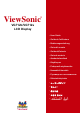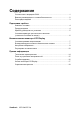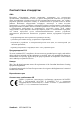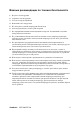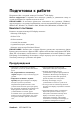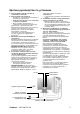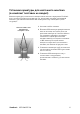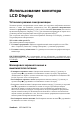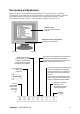® ViewSonic VG712b/VG712s LCD Display - User Guide - Guide de l'utilisateur - Bedienungsanleitung - Guía del usuario - Guida dell'utente - Guia do usuário - Användarhandbok - Käyttöopas - Podręcznik użytkownika - Használati útmutató - Pyководство польэователя - Uživatelská píruka - ユーザーズガ イ ド - 使用手冊 - 使用手冊 - 사용자 안내서 -
Содержание Соответствие стандартам США....................................................................1 Важные рекомендации по технике безопасности ......................................2 Регистрация изделия ....................................................................................3 Подготовка к работе Комплект поставки ........................................................................................4 Предупреждения ......................................................................
Соответствие стандартам США Настоящее оборудование прошло испытания, показавшие его соответствие ограничениям, относящимся к части 15 правил Федеральной комиссии по средствам связи для цифровых устройств класса B. Эти ограничения были введены с тем, чтобы в разумных пределах обеспечить защиту от нежелательных и вредных помех в жилых районах.
Важные рекомендации по технике безопасности 1. Изучите эти инструкции 2. Сохраните эти инструкции 3. Учтите все предостережения 4. Выполняйте все инструкции 5. Не пользуйтесь данной аппаратурой вблизи воды 6. Очистку производите только сухой материей 7. Не перекрывайте никакие вентиляционные отверстия. Устанавливайте согласно инструкциям изготовителя. 8.
© Корпорация ViewSonic, 2004. С сохранением всех прав. Macintosh и Power Macintosh являются зарегистрированными торговыми марками компании Apple Computer, Inc. Microsoft, Windows, Windows NT и логотип Windows являются зарегистрированными торговыми марками компании Microsoft Corporation в США и других странах. ViewSonic, логотип с тремя птицами, OnView, ViewMatch и ViewMeter являются зарегистрированными торговыми марками корпорации ViewSonic.
Подготовка к работе Поздравляем Вас с покупкой монитора ViewSonic® LCD display. Важная информация! Сохраняйте всю заводскую упаковку и упаковочные матер на случай необходимости отправки изделия по почте. ПРИМЕЧАНИЕ: В настоящем руководстве пользователя под термином “Windows” подразумеваются следующие операционные системы компании Microsoft: Windows‘95, Windows NT, Windows ‘98, Windows 2000, Windows Me (Millennium) и Windows XP.
Краткое руководство по установке 1. Подсоедините кабель питания и сетевой блок питания 2. Подсоедините видеокабель • Убедитесь, что монитор LCD display и компьютер выключены • ПРИ НЕОБХОДИМОСТИ ОТКРОЙТЕ ЗАДНЮЮ ПАНЕЛЬ • Подсоедините видеокабель от монитора LCD display к компьютеру Примечание: Для пользователей Macintosh (моделей ранее G3) требуется адаптер. Подсоедините адаптер к компьютеру, а затем подсоедините видеокабель к адаптеру.
Установка арматуры для настенного монтажа (в комплект поставки не входит) Комплект арматуры для настенного монтажа можно заказать в корпорации ViewSonic или у местного торгового представителя. См. инструкции, входящие в монтажный комплект. Для монтажа настольного ЖК-монитора на стену необходимо сделать следующее: ЧЕТЫРЕ ОТВЕРСТИЯ ДЛЯ ВИНТОВ СТАНДАРТА VESA 1. Отключить кабель питания. 2. Положить ЖК-монитора экранной панелью вниз на полотенце или одеяло.
Использование монитора LCD Display Установка режима синхронизации Установка режима синхронизации очень важна для получения изображения высокого качества, а также для снижения утомляемости глаз. Под режимом синхронизации понимается разрешение (например, 1280 x 1024) и частота обновления (или частота вертикальной развертки, например, 75 Гц). Для изменения изображения на экране после установки режима синхронизации используйте регулировки OnView®.
Настройка изображения Вывод на экран и настройка регулировок OnView® осуществляются с помощью регулировок, расположенных на передней панели управления. Объяснение действия регулировок OnView приведено в верхней части следующей страницы, а сами регулировки описаны в разделе “Регулировки в главном меню” на стр. 10.
Для регулировки изображения на экране необходимо сделать следующее: 1. Для отображения главного меню нажмите кнопку [1]. ПРИМЕЧАНИЕ: Все меню OnView и экраны регулировки автоматически исчезают с экрана приблизительно через 15 секунд. Этот период времени можно изменять с помощью регулировки лимита времени экранного меню в меню настройки. 2. Для выбора требуемой регулировки нажимайте кнопкуSилиT (прокрутка главного меню вверх или вниз). 3. После выбора требуемой регулировки нажмите кнопку [2].
Регулировки в главном меню Приведенные ниже пункты меню регулируются с помощью кнопок со стрелкой вверх и Sи внизT. Регулировка Пояснения Auto Image Adjust (Автоматическая регулировка изображения) автоматически настраивает размер и центрирует изображение. Contrast (Контрастность) регулирует различие между фоном (уровень черного) и передним планом изображения (уровень белого). Brightness (Яркость) изображении.
Регулировка Пояснения 9300K-Добавляет синий цвет к изображению на экране, делая белый цвет более холодным (часто используется в офисах с люминесцентным освещением). 6500K-Добавляет красный цвет к изображению на экране, делая белый цвет более теплым, а красный цвет более насыщенным. 5400K-Добавляет зеленый цвет к изображению на экране, делая его более темным. 5000K-Добавляет синий и зеленый цвета к изображению на экране, делая его более темным.
Регулировка Пояснения Подменю Manual Image Adjust (Ручная регулировка изображения) H. Size (Размер по горизонтали) регулирует ширину изображения на экране. H./V. Position (Положение по горизонтали/вертикали) передвигает изображение влево-вправо или вверх-вниз. Fine Tune (Точная настройка) улучшает фокусировку путем совмещения светящихся текстовых и/или графических символов.
Регулировка Пояснения Resolution Notice (Информация о разрешении) позволяет включить или отключить вывод этой информации. Если Resolution Notice (Информация о разрешении) включена и разрешение, установленное в компьютер, отличается от 1280 x 1024, появляется следующий экран. OSD Position (Положение экранного меню) позволяет перемещать по экрану монитора экранные меню и экраны регулировки.
Прочая информация Технические характеристики ЖКД Тип Фильтр цветности Стеклянная поверхность экрана 17 дюймов (полная полезная диагональ 17 дюймов), TFT (Тонкопленочный транзистор), ЖКД Active Matrix SXGA, Размер элемента изображения 0,264 мм Вертикально-полосковый RGB Антибликовое покрытие Входной сигнал Видео синхронизированный Аналоговый RGB (0,7/1,0 Vампл, 75 Ом) раздельная синхронизация Цифровой канал TMDS (100 Ом) fгориз:30-82 кГц, fверт:50-85 Гц Совместимость PC Macintosh1 До 1280 x 1024 без
Поиск и устранение неисправностей Нет питания • Убедитесь, что кнопка (или выключатель) питания находится во включенном положении. • Убедитесь, что кабель питания надежно подключен к монитору LCD display. • Для проверки наличия в розетке надлежащего напряжения включите в нее другой электрический прибор (например, радио).
Служба поддержки Для получения технической поддержки или технического обслуживания изделия см. информацию, приведенную в таблице ниже, или обратитесь с организацией, в которой Вы приобрели монитор. ПРИМЕЧАНИЕ: Вам будет нужен серийный номер монитора. Страна или регион Веб-сайт Росспия и другие страны СНГ T = телефон F = факс Электронная почта www.viewsoniceurope.com (Обратитесь в торговое service.eu@viewsoniceurope.
Чистка монитора LCD Display • УБЕДИТЕСЬ, ЧТО МОНИТОР LCD DISPLAY ВЫКЛЮЧЕН. • НИ В КОЕМ СЛУЧАЕ НЕ РАСПЫЛЯЙТЕ И НЕ ВЫЛИВАЙТЕ НИКАКИХ ЖИДКОСТЕЙ НЕПОСРЕДСТВЕННО НА ЭКРАН ИЛИ НА КОРПУС. Для чистки экрана: 1. Протрите экран чистой мягкой тканью, не оставляющей ворсинок. Это позволит удалить пыль и другие частицы.. 2.
Ограниченная гарантия НА ЖИДКОКРИСТАЛЛИЧЕСКИЕ ДИСПЛЕИ LCD DISPLAY ФИРМЫ VIEWSONIC Область действия гарантии: В течение гарантийного срока корпорация ViewSonic® гарантирует отсутствие в своих изделиях дефектов в материалах и изготовлении. Если в течение гарантийного срока в изделии будут обнаружены дефекты в материалах и изготовлении, корпорация ViewSonic по своему усмотрению отремонтирует или заменит изделие на аналогичное.